विंडोज 10 पर डिवाइस मैनेजर का शॉर्टकट कैसे बनाएं
माइक्रोसॉफ्ट विंडोज 10 डिवाइस मैनेजर नायक / / May 20, 2021

पिछला नवीनीकरण

विंडोज 10 पर डिवाइस मैनेजर एक है क्लासिक सिस्टम टूल जो आपके पीसी से जुड़े हार्डवेयर और अन्य उपकरणों को प्रबंधित करने में आपकी सहायता करता है। उदाहरण के लिए, शायद आप चाहते हैं अपने लैपटॉप के कैमरे को अक्षम करें. हार्डवेयर समस्या निवारण या ड्राइवरों को अपडेट करते समय यह जाने का स्थान भी है। इसे लॉन्च करने के कुछ तरीके हैं, लेकिन आप डिवाइस मैनेजर का शॉर्टकट भी बना सकते हैं। यहाँ कैसे।
डिवाइस मैनेजर खोलने के लिए आप स्टार्ट बटन पर राइट-क्लिक कर सकते हैं (या उपयोग करें कुंजीपटल संक्षिप्त रीतिविंडोज की + एक्स) और क्लिक करें डिवाइस मैनेजर मेनू से।
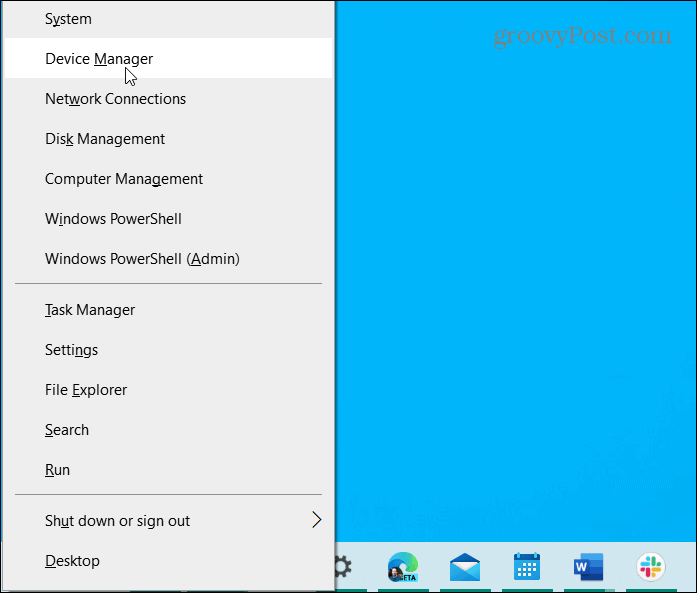
फिर आपके पीसी पर डिवाइस मैनेजर टूल लॉन्च हो जाएगा।
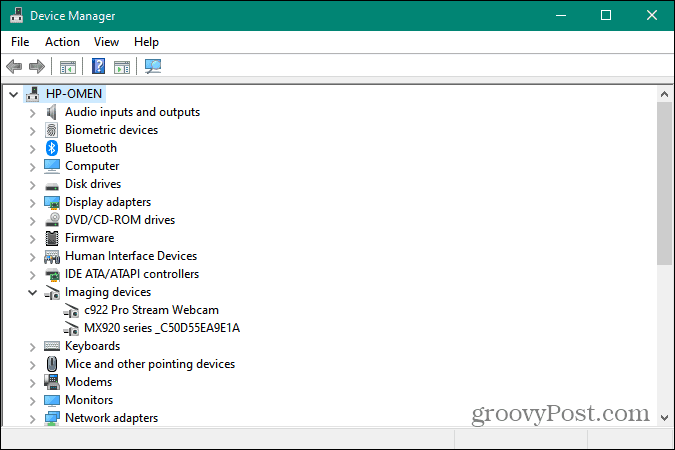
विंडोज 10 पर डिवाइस मैनेजर का शॉर्टकट बनाएं
आरंभ करने के लिए, अपने डेस्कटॉप के खाली क्षेत्र पर राइट-क्लिक करें और यहां जाएं नया > शॉर्टकट.
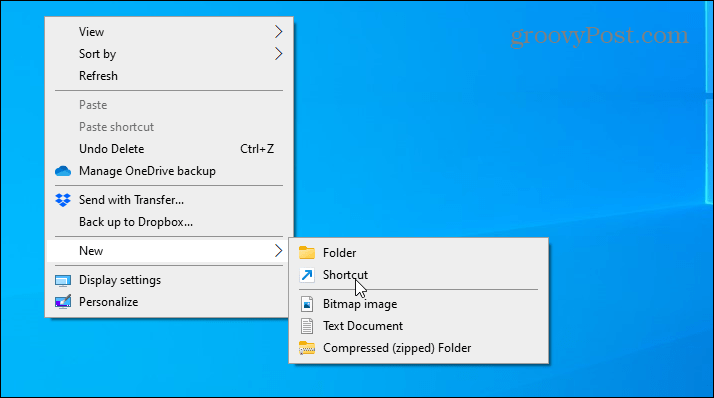
जब "शॉर्टकट बनाएं" विज़ार्ड खुलता है, तो निम्नलिखित को "स्थान" फ़ील्ड में कॉपी और पेस्ट करें और क्लिक करें अगला.
देवएमजीएमटी.एमएससी
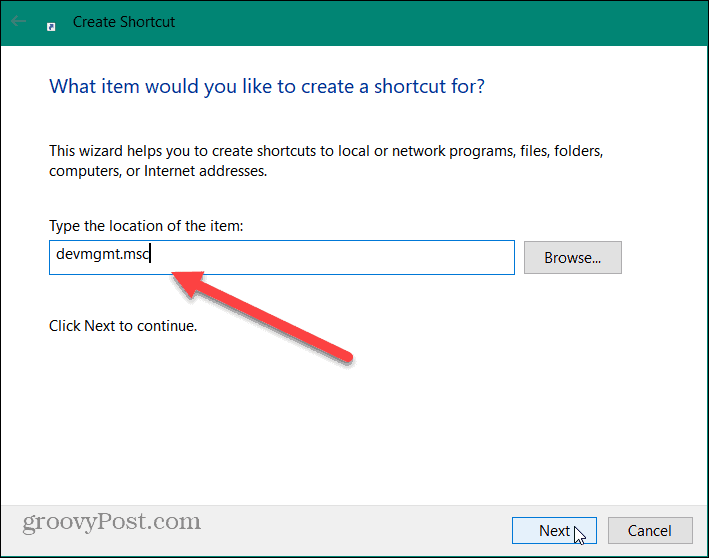
इसके बाद, शॉर्टकट के लिए एक नाम टाइप करें जो आपको यह पहचानने में मदद करता है कि यह किस लिए है। उदाहरण के लिए आप "डिवाइस मैनेजर" या "देव एमजीआर" का उपयोग कर सकते हैं। शॉर्टकट के लिए नाम टाइप करने के बाद क्लिक करें
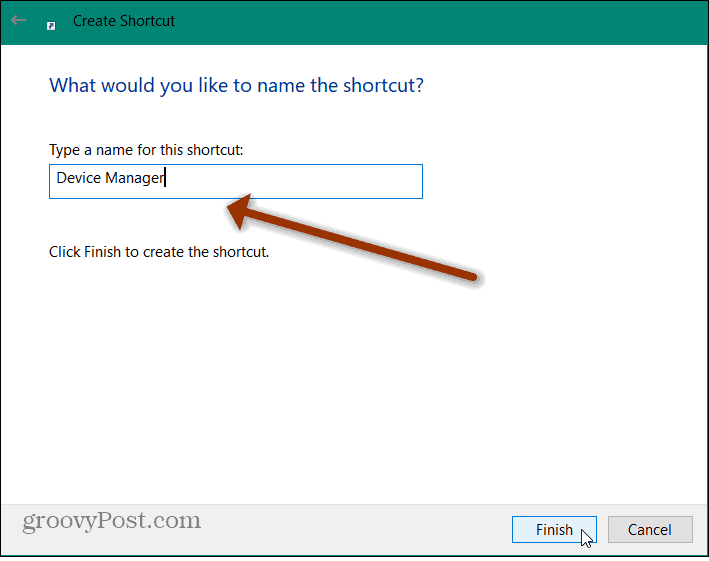
यही सब है इसके लिए। अब आपको डिवाइस मैनेजर का नया शॉर्टकट दिखाई देगा जिसे आपने अभी डेस्कटॉप पर बनाया है।
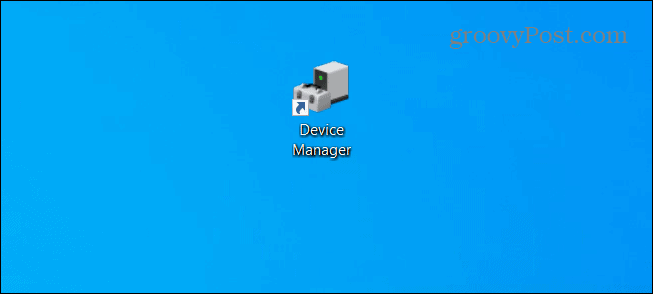
यदि आप अपनी स्क्रीन पर कई विंडो खुली होने पर उस तक आसानी से पहुंचना चाहते हैं, तो आप इसे टास्कबार पर पिन कर सकते हैं। ऐसा करने के लिए, शॉर्टकट पर राइट-क्लिक करें और पर क्लिक करें तस्कबार पर पिन करे मेनू से।
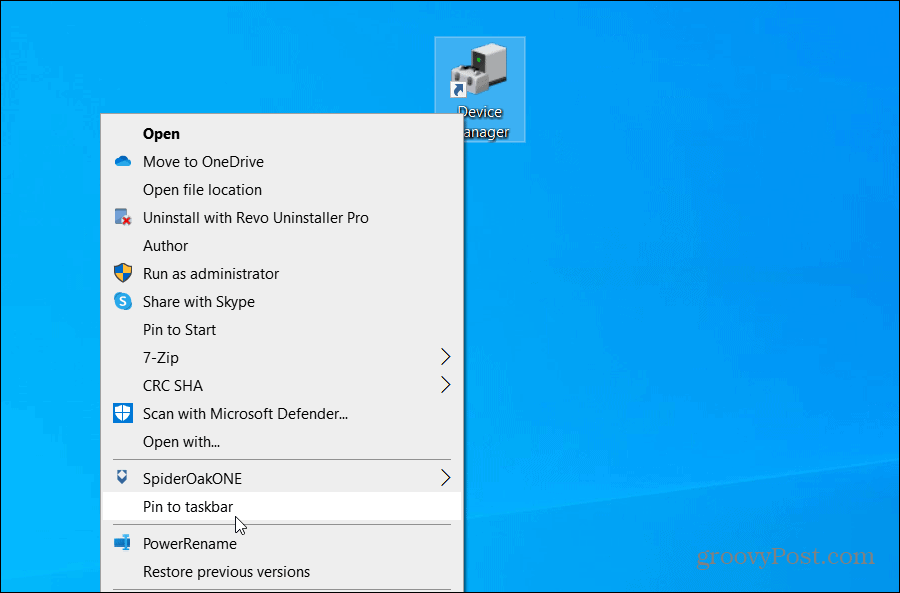
ध्यान दें कि आप चाहें तो इसे स्टार्ट मेन्यू में भी जोड़ सकते हैं। ऐसा करने के लिए, शॉर्टकट पर राइट-क्लिक करें और क्लिक करें शुरू करने के लिए दबाए मेनू से। यह तब काम आता है जब आप स्टार्ट मेन्यू के भारी उपयोगकर्ता हैं और अपने डिवाइस मैनेजर शॉर्टकट तक पहुंच चाहते हैं।
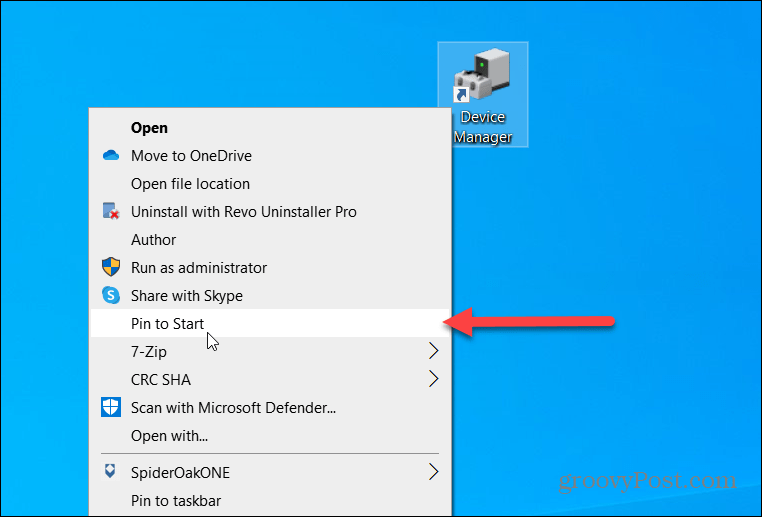
डिवाइस मैनेजर एक महत्वपूर्ण टूल है जब आपको प्राप्त करने की आवश्यकता होती है आपका प्रिंटर काम कर रहा है, अपना अपडेट कर रहा है GPU ड्राइवर, या कब एक अनुत्तरदायी टच स्क्रीन का समस्या निवारण. इसका शॉर्टकट बनाने से इसे एक्सेस करना आसान हो सकता है।
Google क्रोम कैश, कुकीज़ और ब्राउज़िंग इतिहास को कैसे साफ़ करें
Chrome आपके ब्राउज़र के प्रदर्शन को ऑनलाइन अनुकूलित करने के लिए आपके ब्राउज़िंग इतिहास, कैशे और कुकीज़ को संग्रहीत करने का एक उत्कृष्ट कार्य करता है। उसका तरीका है...
इन-स्टोर मूल्य मिलान: स्टोर में खरीदारी करते समय ऑनलाइन मूल्य कैसे प्राप्त करें
इन-स्टोर खरीदने का मतलब यह नहीं है कि आपको अधिक कीमत चुकानी होगी। मूल्य-मिलान गारंटी के लिए धन्यवाद, आप खरीदारी करते समय ऑनलाइन छूट प्राप्त कर सकते हैं ...
डिजिटल गिफ्ट कार्ड के साथ डिज़्नी प्लस सब्सक्रिप्शन कैसे उपहार में दें
यदि आप डिज़्नी प्लस का आनंद ले रहे हैं और इसे दूसरों के साथ साझा करना चाहते हैं, तो यहां डिज़्नी+ उपहार सदस्यता खरीदने का तरीका बताया गया है...
Google डॉक्स, शीट और स्लाइड में दस्तावेज़ साझा करने के लिए आपकी मार्गदर्शिका Your
आप Google के वेब-आधारित ऐप्स के साथ आसानी से सहयोग कर सकते हैं। Google दस्तावेज़, पत्रक और स्लाइड में अनुमतियों के साथ साझा करने के लिए आपकी मार्गदर्शिका यहां दी गई है...
